วิธีจัดเรียงรายการตามชื่อเดือนใน Excel
โดยปกติเมื่อคุณเรียงลำดับรายชื่อเดือนจะเรียงตามลำดับตัวอักษร แต่บางครั้งคุณต้องเรียงชื่อเดือนตั้งแต่เดือนมกราคมถึงธันวาคมตามภาพหน้าจอต่อไปนี้ มีวิธีใดที่ดีในการแก้ปัญหานี้ใน Excel?

จัดเรียงรายการข้อมูลตามชื่อเดือนด้วยฟังก์ชัน Sort
 จัดเรียงรายการข้อมูลตามชื่อเดือนด้วยฟังก์ชัน Sort
จัดเรียงรายการข้อมูลตามชื่อเดือนด้วยฟังก์ชัน Sort
ในการจัดเรียงข้อมูลตามชื่อเดือนตั้งแต่ ม.ค. ถึง ธ.ค. คุณควรทำดังนี้
1. เลือกช่วงข้อมูลที่คุณต้องการจัดเรียงตามชื่อเดือนแล้วคลิก ข้อมูล > ประเภทใน ประเภท ไดอะล็อกบ็อกซ์ให้ดำเนินการดังต่อไปนี้:
(1. ) ภายใต้ คอลัมน์ โปรดเลือกชื่อคอลัมน์ที่คุณต้องการจัดเรียงตาม;
(2. ) เลือก ความคุ้มค่า จาก จัดเรียงบน หล่นลง;
(3. ) จากนั้นคลิก รายการที่กำหนดเอง จาก สั่งซื้อ หล่นลง.

2. และมันจะไปที่ รายการที่กำหนดเอง ในกลองโตตอบ รายการที่กำหนดเอง โปรดเลือก ม.ค. ก.พ. มี.ค. …รายการ, (หมายเหตุ: หากชื่อเดือนของคุณเป็นชื่อเต็มโปรดเลือกมกราคมกุมภาพันธ์ ... ) ดูภาพหน้าจอ:
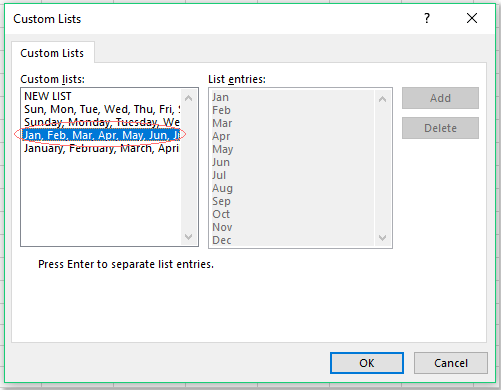
3. จากนั้นคลิก OK > OK ปุ่มเพื่อปิดกล่องโต้ตอบตอนนี้ข้อมูลได้รับการจัดเรียงตามชื่อเดือนตามลำดับเวลา แต่ไม่เรียงตามตัวอักษรดูภาพหน้าจอ:

สุดยอดเครื่องมือเพิ่มผลผลิตในสำนักงาน
เพิ่มพูนทักษะ Excel ของคุณด้วย Kutools สำหรับ Excel และสัมผัสประสิทธิภาพอย่างที่ไม่เคยมีมาก่อน Kutools สำหรับ Excel เสนอคุณสมบัติขั้นสูงมากกว่า 300 รายการเพื่อเพิ่มประสิทธิภาพและประหยัดเวลา คลิกที่นี่เพื่อรับคุณสมบัติที่คุณต้องการมากที่สุด...

แท็บ Office นำอินเทอร์เฟซแบบแท็บมาที่ Office และทำให้งานของคุณง่ายขึ้นมาก
- เปิดใช้งานการแก้ไขและอ่านแบบแท็บใน Word, Excel, PowerPoint, ผู้จัดพิมพ์, Access, Visio และโครงการ
- เปิดและสร้างเอกสารหลายรายการในแท็บใหม่ของหน้าต่างเดียวกันแทนที่จะเป็นในหน้าต่างใหม่
- เพิ่มประสิทธิภาพการทำงานของคุณ 50% และลดการคลิกเมาส์หลายร้อยครั้งให้คุณทุกวัน!
